Como colocar etiquetas em colunas específicas no gráfico?
Dúvida
AmbienteTARGIT BI Versão
Update 4.1 build 210825001
Projeto Enterprise e Lite.
Solução
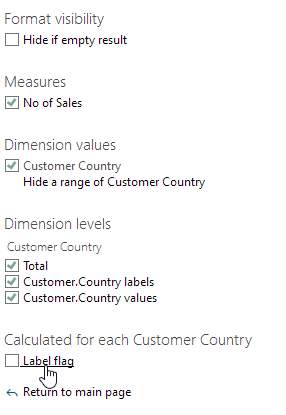
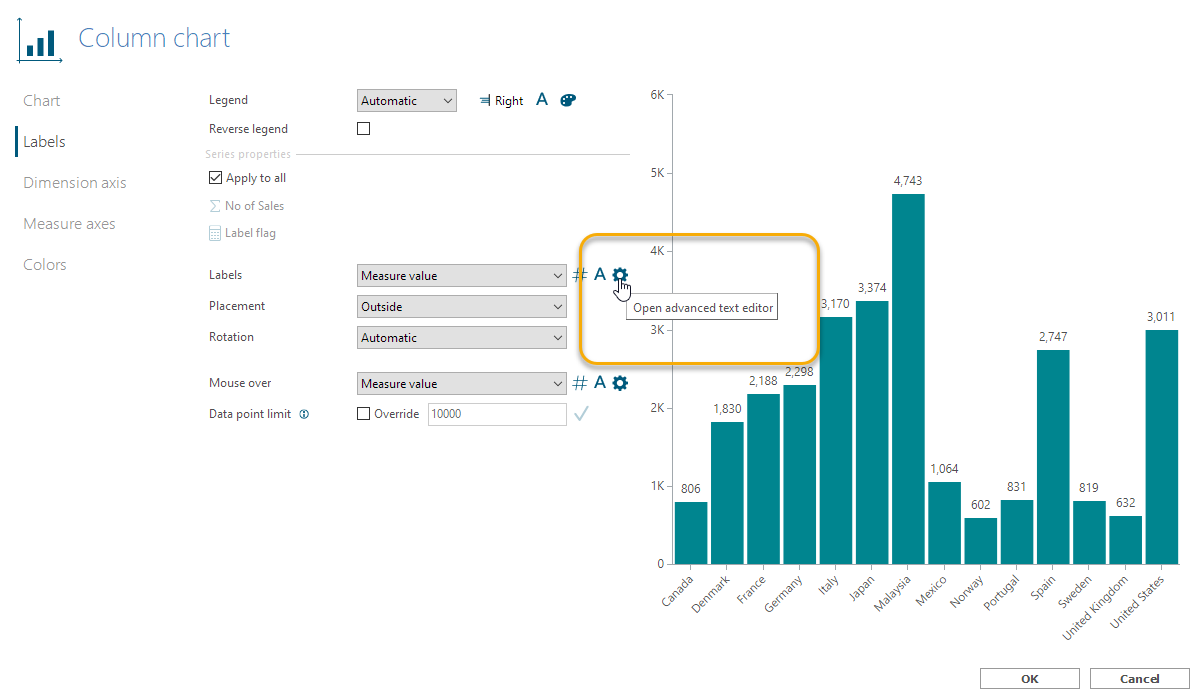
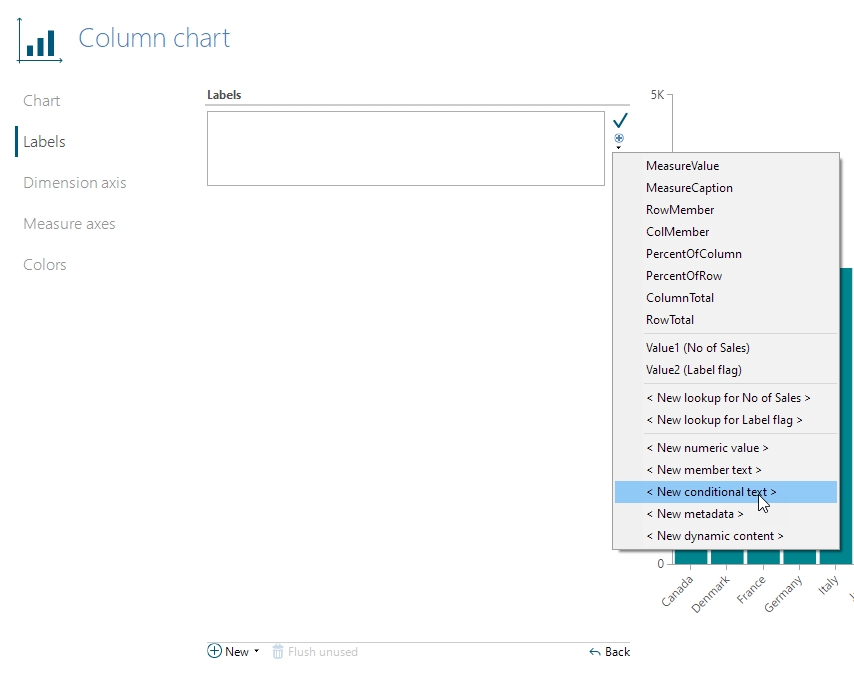
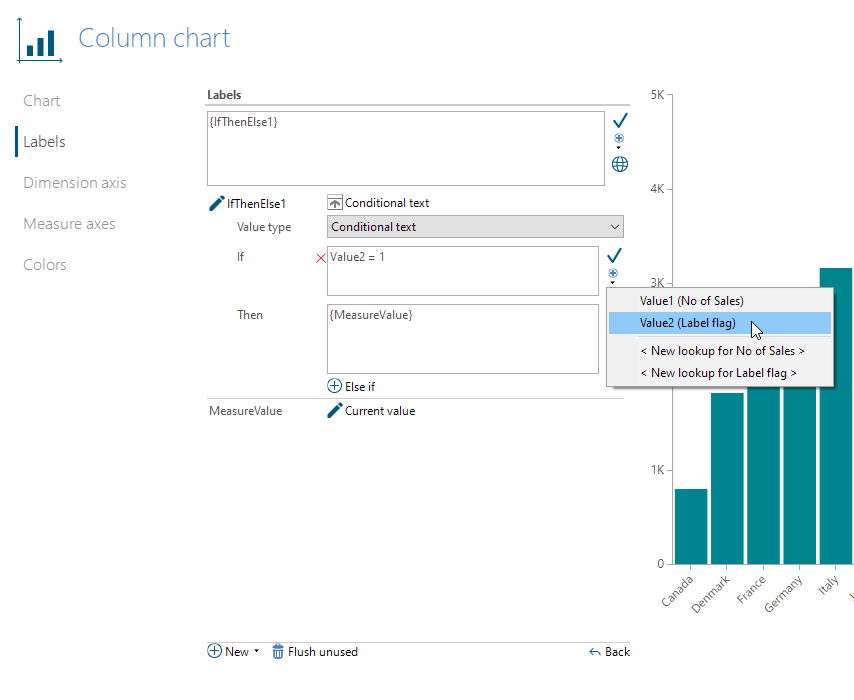
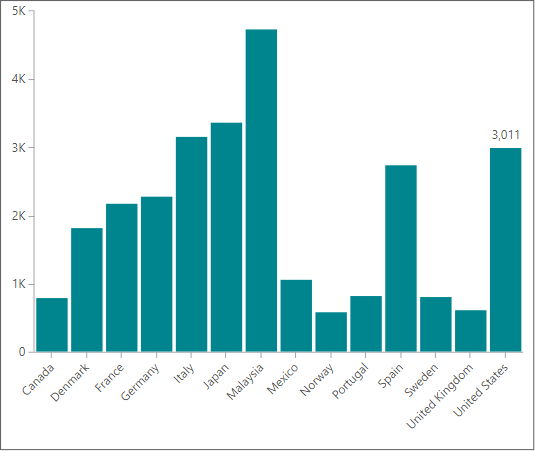


Como colocar etiquetas em colunas específicas no gráfico?
Projeto Enterprise e Lite.
Aqui está um gráfico de colunas com rótulos padrão: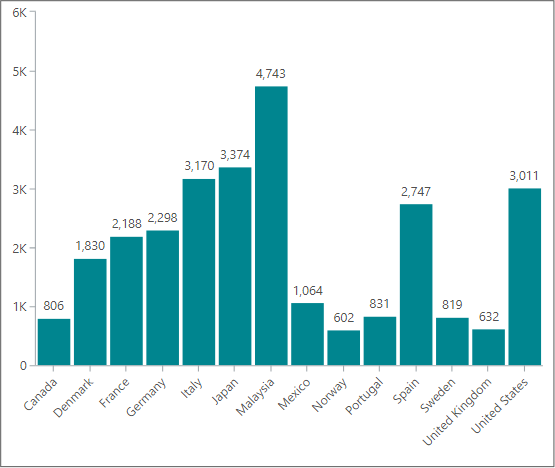
Se você tiver um gráfico de colunas como este, talvez queira aplicar os rótulos - não a todas as colunas, mas apenas a uma coluna ou a algumas colunas selecionadas.
Vou fazer isso usando dois recursos do TARGIT:
- Um cálculo adicionado que retornará '1' ou '0'.
- Uma legenda avançada - usando 'texto condicional' para mostrar rótulos onde o cálculo é igual a '1'.
Exemplo: Legenda apenas na última coluna.
Cálculo (Label Flag), adicionado como coluna calculada: if allcount(d1, d-1:0, m1) = 1 then 1 else 0
O gráfico de colunas, visto como uma tabela cruzada, ficaria assim:


Você pode querer ocultar este cálculo imediatamente (em Propriedades/Visibilidade). Mesmo que oculto, você ainda pode consultar os valores calculados posteriormente.
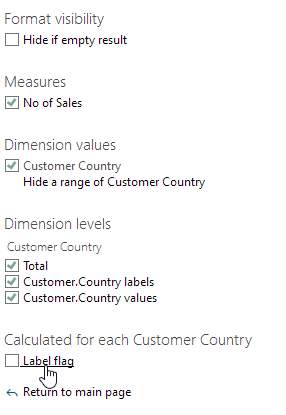
O próximo passo é começar a trabalhar com o 'Editor de texto avançado' para rótulos do gráfico de colunas:
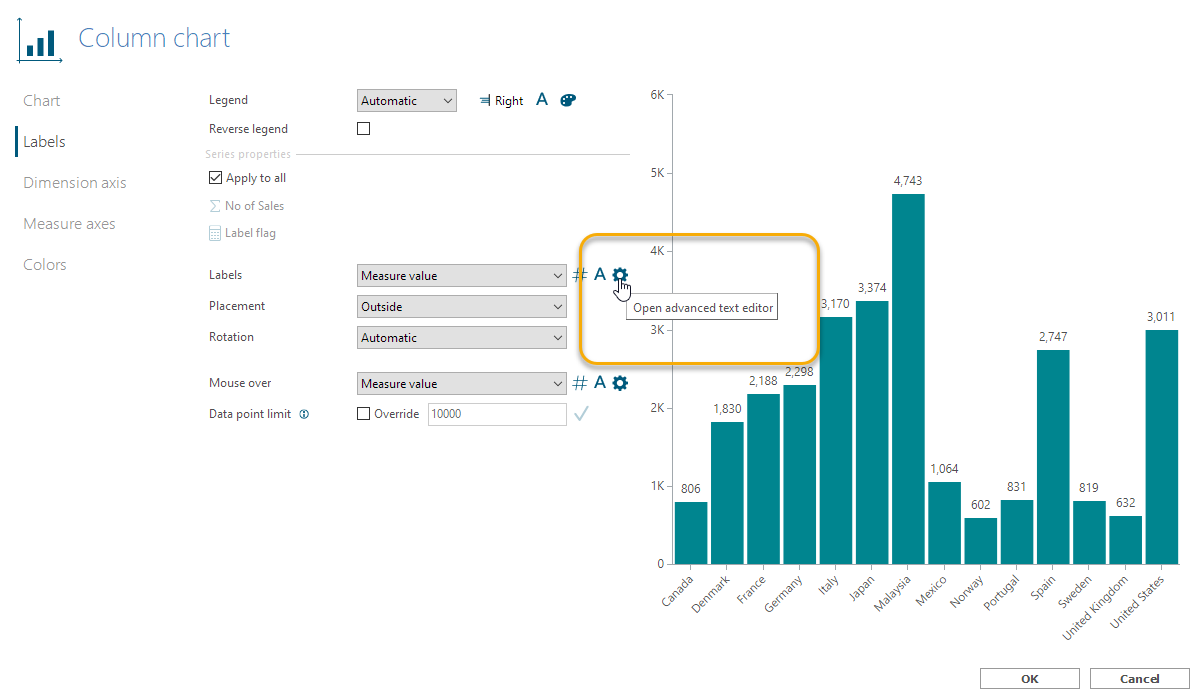
Remova qualquer conteúdo do campo do editor e adicione um 'Novo texto condicional':
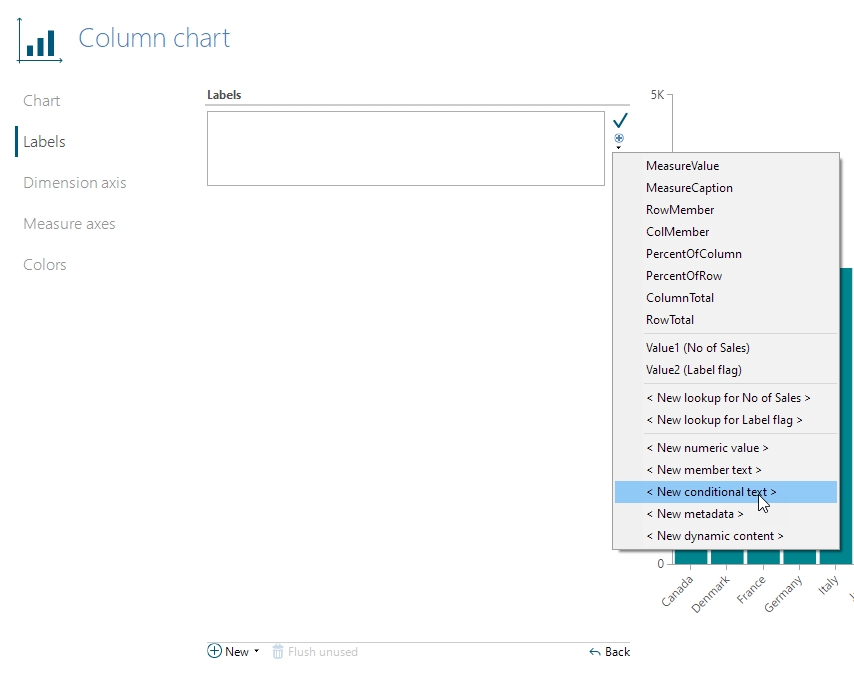
- Na caixa 'Se', adicione Valor para o cálculo - neste exemplo, Valor 2 (sinalizador de rótulo).
- Pressione o botão 'Aplicar' ao lado da caixa 'Se'.
- Na caixa 'Então', adicione MeasureValue.
- Pressione o botão 'Aplicar' ao lado da caixa 'Então'.
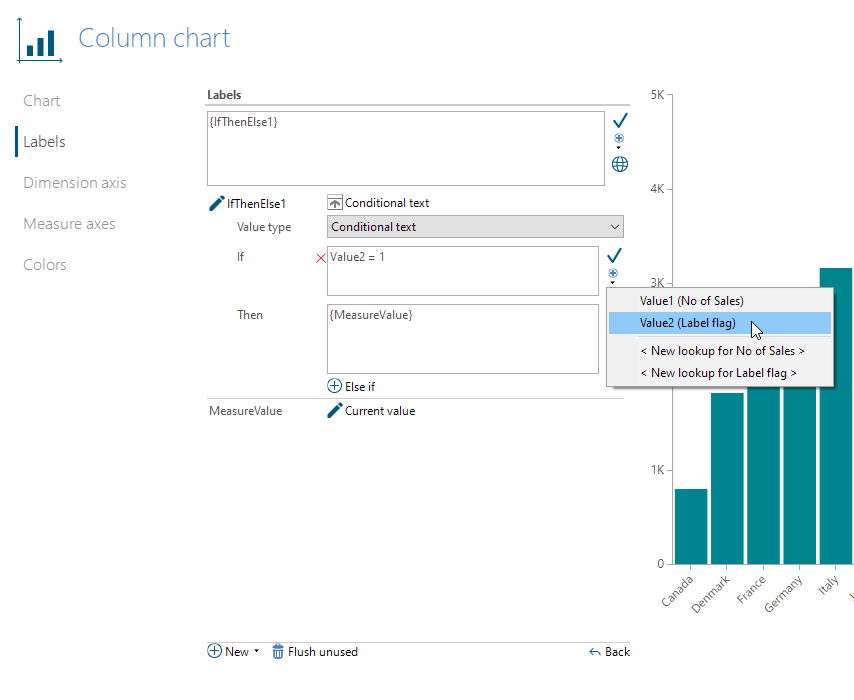
Agora, isso deve resultar na visualização da legenda apenas na última coluna:
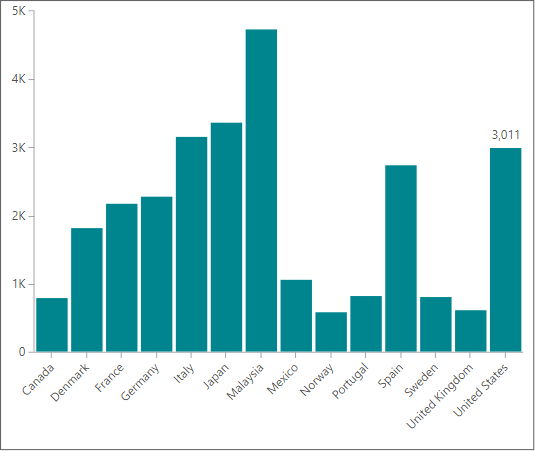
Exemplo 2: Legendas apenas na primeira e na última coluna.
O bom das preparações anteriores, é que agora você só precisa alterar quando o cálculo deve resultar em '1' ou '0' para aplicar legendas em outras colunas de sua escolha.
Para obter legendas apenas na primeira e última colunas, altere o cálculo do Label Flag para isto: if (allcount(d1, d-1:0, m1) = 1 or allcount(d1, d1:0, m1) = 1) then 1 else 0.
Para obter um resultado como este:

Exemplo 3: Legendas em cada terceira coluna.
- mod(allcount(d1, d1:0, m1);3)

Exemplo 4: Legendas nas colunas mais altas e mais baixas.
- if (sum(d1, 0, m1) = min(d1, all, m1) or sum(d1, 0, m1) = max(d1, all, m1)) then 1 else 0.

Exemplo 5: Legendas no membro de dimensão nomeado
- if allcount(d1, d1:0, m1) = allcount(d1, d1:@"[Denmark]", m1) then 1 else 0.
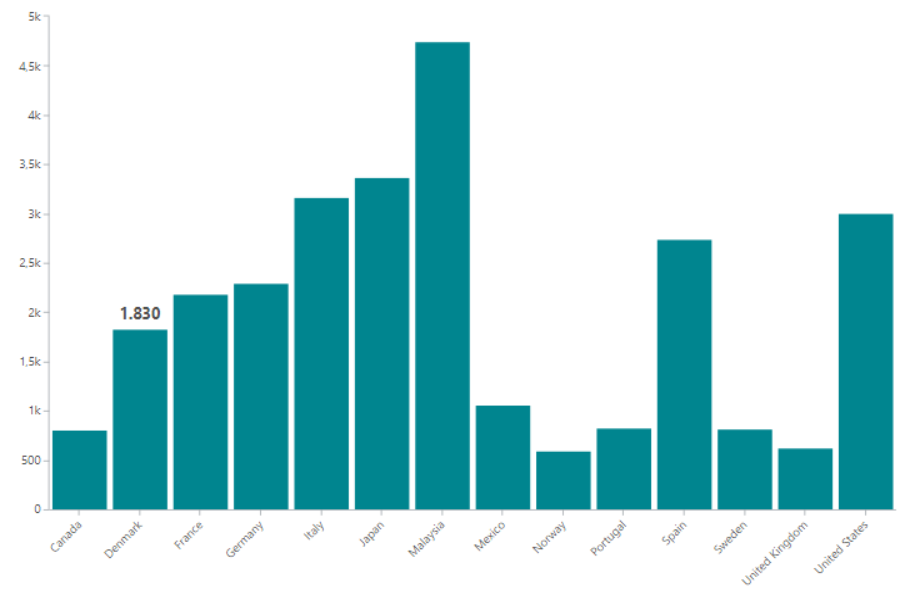
Related Articles
Exemplo de cálculo em gráfico
Dúvida Exemplo de cálculo em gráfico Ambiente TARGIT BI Versão Update 4.1 build 210825001 Projeto Enterprise e Lite. Solução Vamos ver como usar intervalos de referência e referências relativas. Adicione um gráfico de coluna à análise de lucro, lucro ...[DICAS] Como criar um gráfico de velocímetro
Nesse artigo mostraremos um passo a passo de como criar um gráfico de velocímetro. obs: caso algumas imagem esteja corrompida, há disponibilizado em anexo o passo a passo O gráfico será construído para sabermos a porcentagem atingida da meta de RCA. ...Como colocar variáveis em um agendamento?
Dúvida Posso colocar data no meu job agendado? Como saber de qual data é o job agendado? Posso colocar quais variáveis no meu documento agendado? Ambiente TARGIT BI Versão Update 4.1 build 210825001 Projeto Enterprise e Lite Solução No envio do ...Gráfico Bullet
Dúvida Overview do Gráfico Bullet. Ambiente TARGIT BI Versão Update 4.1 build 210825001 Projeto Enterprise e Lite. Solução O Gráfico Bullet é um objeto de visualização especial que pode ser usado para monitorar um KPI em relação a uma meta, ao mesmo ...[DICA] Personalização de Etiquetas no Gráfico de Barras
Nesse artigo, mostraremos um pouco sobre personalização de etiquetas no gráfico de barras montando um gráfico de top 10 de Clientes por Faturamento, dessa maneira: Passo a Passo: 1- Primeiramente, vamos criar uma tabela cruzada usando a dimensão ...